Предлагаем вашему вниманию перевод книги по BASIC-256. Недавно в репозиториях появилась новая версия с новыми возможностями. Поддержку пакета в репозитории ALT Linux ведет Сергей Ирюпин. Он же переводчик книги. Перевод планируется печатать по главам. Это первая.
От переводчика
BASIC-256 – это версия классического языка BASIC, созданная для обучения детей основам программирования. Использует традиционные управляющие структуры, такие как gosub, for/next и if и т.п., что помогает детям легче понять, как происходит управление выполнением программы. Имеет встроенный редактор текста программ, пошаговый отладчик, специальные окна для текстового и графического вывода.
Начал разрабатываться в 2006 году как свободная кроссплатформенная альтернатива коммерческим реализациям BASIC. Долгое время развивался слабо. В ПСПО была включена версия 0.9.2 с весьма ограниченными возможностями. C 2008 года новый разработчик, Джеймс Рено (James М. Reneau), преподаватель и программист, стал активно развивать BASIC-256. В 2010 году к разработке и переводу подключился российский программист Сергей Ирюпин (lamp@), одновременно став майнтейнером пакета BASIC-256 в ALT Linux. В мае 2010 года среди пакетов ALT Linux стала доступна версия 0.9.5. Весной 2010 года Джеймс начал писать книгу — руководство по BASIC-256, которую фактически закончил к концу июля. Затем он начал активно добавлять новые возможности — работу с базами данных, портами ввода-вывода, сетевые функции, одновременно создавая соответствующие новые главы в книге.
Вашему вниманию представляется перевод книги Джеймса Рено, описывающий работу в BASIC-256 версии 0.9.6w. Именно такая версия доступна сейчас в пакетной базе ALT Linux. Она имеет некоторые отличия от текущей версии, 0.9.6.48 (после буквы z, автор перешел на цифровое обозначение релизов), бинарную версию которой можно загрузить только для Windows. В частности, версия 0.9.6w для ALT Linux снабжена оффлайновой справкой на русском языке (начиная с 0.9.6g автор сделал справку онлайновой — в окне открывается вики раздел сайта basicbook.org). В книге много примеров, которые у автора собраны на одной странице
Глава 1: Знакомство с BASIC-256 – cкажи «Привет»1.
В этой главе вы познакомитесь со средой BASIC-256, на примере операторов print и say. Вы увидите разницу между командами, которые вы отдаете компьютеру, а также разницу между текстовыми строками и числами, которые будут использованы программой. Мы также исследуем простую математику для того, чтобы показать, насколько умен ваш компьютер. Наконец, вы узнаете, что такое синтаксическая ошибка и как ее можно исправить.
Окно BASIC-256
Окно BASIC-256 разделено на 5 секций: строка меню, панель инструментов, область текста программы, окно ввода-вывода текста, окно вывода графики (см. рис. 1).
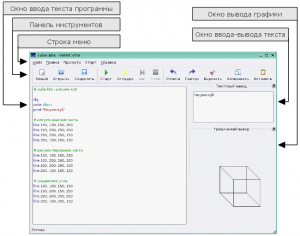
Рисунок 1. Экран BASIC-256
Верхнее меню
Верхнее меню содержит несколько различных раскрывающихся меню. Она включает в себя: «Файл», «Правка», «Просмотр», «Старт», «Справка». Меню «Файл» позволит вам сохранять и загружать сохраненные ранее программы, печатать и выходить из BASIC-256. Меню «Правка» позволяет вырезать, копировать, вставлять текст и изображения из программы, текстового и графического окна. Меню «Просмотр» позволит просмотреть или скрыть различные окна BASIC-256. Меню «Старт» позволит выполнять и отлаживать вашу программу. Меню «Справка» покажет окно с информацией о BASIC-256, также какую версию вы сейчас используете.
Панель инструментов
Большинство пунктов меню, которые вы будете использовать, доступны на панели инструментов.
 |
Новый – начать новую программу. |
 |
Открыть – загрузить сохраненную программу. |
 |
Сохранить – сохраняет программу на диск или USB устройство. |
 |
Старт – выполняет текущую программу. |
 |
Отладка – начинает построчное выполнение программы. |
 |
Шаг – при отладке – перейти на новую строку. |
 |
Стоп – прекращает выполнение текущую программу. |
 |
Отмена – отменяет последнее изменение в программе. |
 |
Повтор – возвращает последнее отмененное изменение. |
 |
Вырезать – переносит выделенный текст в буфер обмена. |
 |
Копировать – помещает копию выделенного текста в буфер обмена. |
 |
Вставить – вставляет текст из буфера обмена в необходимое место. |
Окно текста программы
Текст программы состоит из инструкций, которые указывают компьютеру, что и как нужно делать. Вы будете набирать текст программ, изменять и исправлять их код именно в этом окне, а также загружать сюда сохраненные ранее программы.
Окно ввода-вывода текста
Эта окно будет отображать вывод текста из ваших программ. Это могут быть и слова и числа. Если программа захочет задать вам вопрос, то вопрос (а также и то, что вы напечатаете в ответ) тоже появится здесь.
Окно вывода графики
BASIC-256 – это язык, умеющий управлять графикой (в дальнейшем вы это увидите). Картинки, формы и образы, созданные вами, будут отображаться в этом окне.
Ваша первая программа – оператор say
Давайте создадим компьютерную программу и посмотрим, поприветствует ли нас BASIC-256. В окне текста программы напечатайте следующую команду в одну строку:
say "Hello! Привет!"
Программа 1: Скажи привет
После того, как вы наберете эту команду, щелкните мышью по кнопке «Старт»  на панели инструментов. BASIC-256 поздоровался с вами через динамики компьютера?2 на панели инструментов. BASIC-256 поздоровался с вами через динамики компьютера?2

Новое понятие |
say выражение
Оператор say используется для того, чтобы BASIC-256 прочитал выражение вслух, в компьютерные динамики. |

Новое понятие |
«Hello! Привет!»
BASIC-256 рассматривает буквы, цифры и знаки препинания, которые находятся внутри двойных кавычек, как единый блок. Этот блок называется строкой. |

Новое понятие |
 «Старт» на панели инструментов или «Старт» в меню «Старт» на панели инструментов или «Старт» в меню
Вы должны сказать BASIC-256, когда вы хотите приступить к выполнению программы. Автоматически он не узнает, что вы закончили вводить код программы. Запустить программу на выполнение можно либо нажав на кнопку  «Старт» на панели инструментов, либо выбрав пункт «Старт» в выпадающем меню. «Старт» на панели инструментов, либо выбрав пункт «Старт» в выпадающем меню. |
Для того, чтобы полностью удалить программу, в которой вы работаете и начать новую, мы используем кнопку «Новый» на панели инструментов. Нажатие этой кнопки вызовет появление следующего диалогового окна:

Рисунок 2. BASIC-256 – окно начала новой программы
Если вы действительно хотите удалить программу, нажмите кнопку «Yes». Если вы случайно нажали «Новый» и не хотите начинать другую программу, нажмите кнопку «No».

Новое понятие |
 «Новый» на панели инструментов или «Файл» → «Новый» в меню «Новый» на панели инструментов или «Файл» → «Новый» в меню
Команда «Новый» сообщает BASIC-256 о том, что вы хотите удалить текущую программу и начать новую. Если вы не сохранили программу (Глава 2), то все изменения, сделанные в программе, не будут сохранены. |

Эксперимент |
Попробуйте несколько разных программ, используя оператор say. Поприветствуйте своего лучшего друга, попросите компьютер назвать ваш любимый цвет, в общем — развлекитесь. |
Оператор say также может называть числа. Попробуйте следующую программу:
say 123456789
Программа 2: Назови число
После того, как вы наберете эту команду, щелкните мышью по кнопке  «Старт» на панели инструментов. Сказал ли BASIC-256 то, что вы хотели?3 «Старт» на панели инструментов. Сказал ли BASIC-256 то, что вы хотели?3

Новое понятие |
числа
BASIC-256 позволяет вводить числа в десятичной форме. Не используйте запятые при вводе больших чисел. Если вам нужно число меньше нуля, поставьте перед ним знак минус.
Например: 1.56, 23456, -6.45 и 5. |
BASIC-256 действительно хорошо работает с числами – простая арифметика
Мозг компьютера (который называется Центральным Процессором или кратко – ЦП) работает только с числами. Все, что он делает, начиная с графики, звука и заканчивая все остальным, делается при помощи умелого обращения с числами.
Четыре основные действия: сложение, вычитание, умножение и деление приводятся в исполнение, используя операторы, показанные в Табл. 1.
| Оператор |
Операция |
| + |
Сложение
выражение1+выражение2 |
| - |
Вычитание
выражение1-выражение2 |
| * |
Умножение
выражение1*выражение2 |
| / |
Деление
выражение1/выражение2 |
Таблица 1. Основные математические операции
Попробуйте эту программу и послушайте разговаривающий супер-калькулятор.
say 12 * (2 + 10)
Программа 3: Скажи ответ
Компьютер должен сказать вам: «144»
say 5 / 2
Программа 4: Скажи другой ответ
Сказал ли компьютер «2.5»?

Новое понятие |
+ - * / ( )
Четыре основных математических оператора: сложение (+), вычитание (-), деление (/) и умножение (*) работают с числами для выполнения вычислений. Числа должны быть по обе стороны этих операторов. Вы также можете использовать круглые скобки» (» и «)» для группировки операций. |

Эксперимент |
Попробуйте написать несколько коротких программ, используя оператор say, а также четыре основные математические операции. Обязательно используйте все четыре операции. |
Другое использование + (конкатенация)
Оператор + также соединяет строки. Эта операция называется конкатенация. Конкатенация добавляет строку к строке, как вагоны в составе поезда, чтобы сделать её длиннее.
Давайте попробуем:
say "Привет " + "Сергей."
Программа 5: Скажи «Привет, Сергей»
Компьютер должен поприветствовать Сергея.
Попробуем другую программу.
say 2 + " жды два - четыре"
Программа 6: Сказать «Дважды два – четыре»
Оператор + в последнем примере был использован для объединения, потому что второй операнд является строкой и компьютер не знает
как выполнить математическое действие со строкой (поэтому — «конкатенация»).

Новое понятие |
+ (конкатенация)
Другое применение знака плюс (+), — сказать компьютеру выполнить конкатенацию (объединение) строк. Если одно или оба операнда — строки, будет выполнена конкатенация; если оба операнда — числа, произойдет их сложение. |

Эксперимент |
Попробуйте несколько разных программ, используя команду say и оператор + (конкатенации). Соединяйте строки и числа вместе с другими строками и числами. |
Окно ввода-вывода текста — оператор print
Программы, использующие say, могут быть очень полезными и развлекающими, но часто бывает необходимо написать информацию (слова и числа) на экране так, чтобы их можно было прочесть. Эту задачу выполняет оператор print. В окне для ввода текста программы наберите программу из двух строк:
print "привет"
print "всем"
Программа 7: напечатать «привет», «всем»
После того, как вы наберете текст этой программы, щелкните мышкой по кнопке «Старт» на панели инструментов. В окне для ввода-вывода текста появятся слова: «привет» на первой строке и «всем» — на второй.

Новое понятие |
print выражение
print выражение;
Оператор print используется, чтобы отображать текст и числа в окне ввода-вывода текста BASIC-256. Напечатав что-либо, print переходит на новую строку, но можно напечатать несколько знаков в одной и той же строке, используя ; (точку с запятой) в конце выражения. |
Оператор print по умолчанию действует так, что последующий текст оказывается на новой строке. Если вы используете ; (точку с запятой) в конце выводимого выражения, то последующие выводимые знаки останутся на этой же строке.
cls
print "Привет ";
print "вам, ";
print "мои друзья."
Программа 8: Несколько print выводят в одну строку

Новое понятие |
cls
Оператор cls стирает всю информацию в окне ввода-вывода текста.4 |
Эксперимент |
Попробуйте разные программы, используя оператор print. Используйте слова, числа, математику и конкатенацию.
: Владимир Черный
|
|